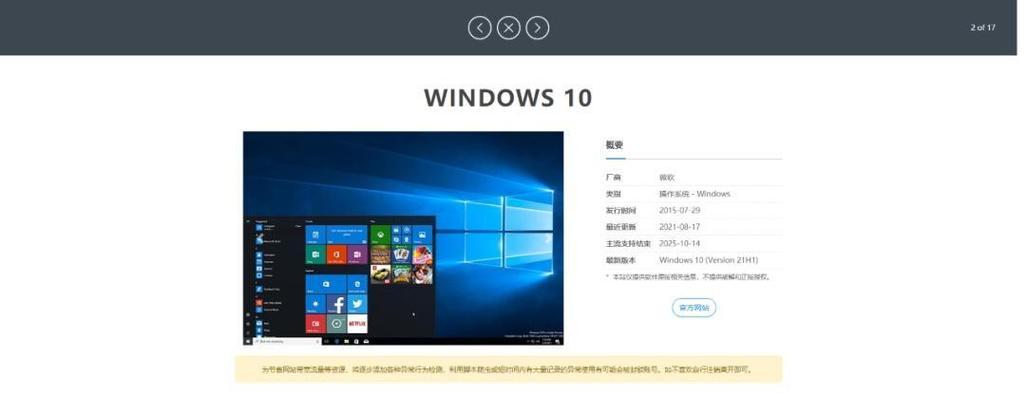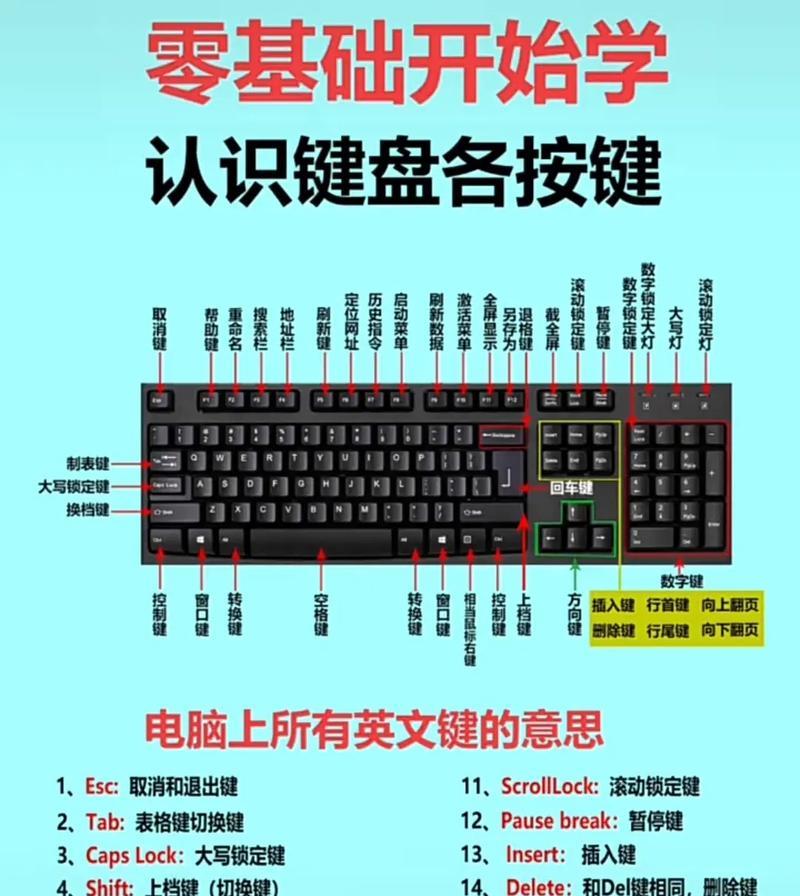现代人离不开电脑,在日常生活中我们会遇到各种电脑问题。有时候,你会发现笔记本电脑突然没声音了。这是一种非常常见的问题,有时候这可能是因为笔记本电脑中的某些文件丢失或被删除,导致声音消失。但是,不用担心,我们可以通过一些简单的步骤来解决它。本文将详细介绍如何使用一键恢复功能来解决笔记本电脑声音丢失的问题。
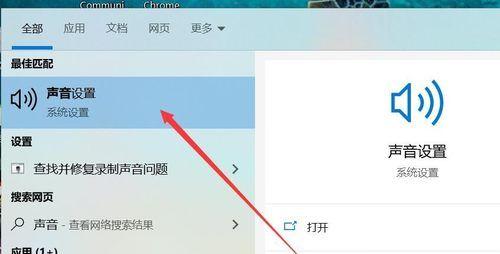
什么是一键恢复?
一键恢复是一个预先安装在笔记本电脑上的系统功能。当我们遇到一些问题时,可以使用它来将计算机恢复到出厂设置的状态。这意味着您的计算机将被还原为刚购买时的状态,所有系统和软件将被还原到出厂设置,而您所有的文件和数据将会消失。
为什么使用一键恢复?
如果您的笔记本电脑丢失了声音,尝试使用一键恢复功能可以解决这个问题。一键恢复功能能够还原所有系统文件到出厂设置的状态,包括驱动程序和软件,这样就可以修复丢失的声音驱动程序和文件。
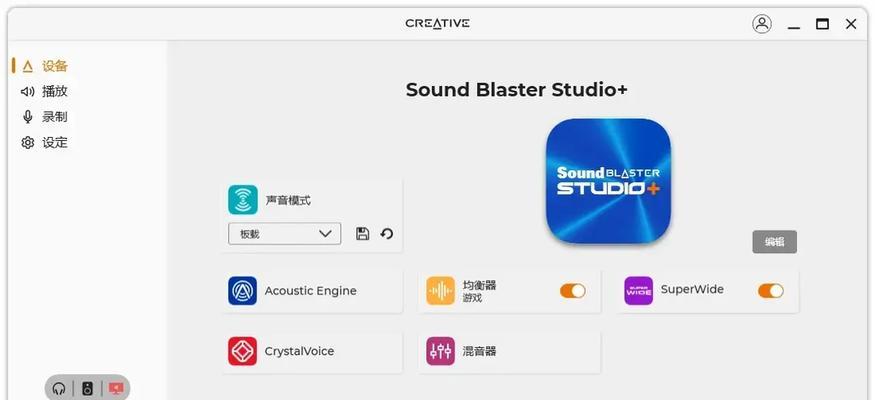
如何使用一键恢复?
使用一键恢复功能时,您需要将笔记本电脑连接到电源插座,并确保电池电量充足。在启动笔记本电脑时按下F8或F11键,这取决于您的计算机类型。您会看到一个启动菜单,选择“一键恢复”选项并按下回车键。接下来,请遵循屏幕上的指示,然后等待系统恢复完成。
如何备份数据?
在执行一键恢复之前,务必备份重要的数据。因为一键恢复会清除所有数据,所以如果您没有备份,则可能会导致您的文件和数据丢失。您可以将重要的文件和数据存储在外部驱动器或云存储中。
什么是声卡驱动?
声卡驱动是计算机中控制声音输出和输入的程序。如果您的笔记本电脑丢失了声音,很有可能是因为声卡驱动程序出现了问题。
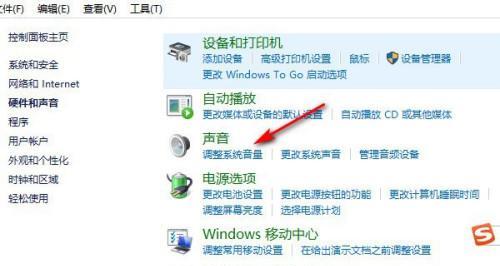
如何检查声卡驱动?
检查声卡驱动程序非常简单。打开设备管理器并展开“音频输入和输出”和“声音、视频和游戏控制器”。如果其中任何一个项目出现黄色警告标志,则表示该设备的驱动程序出现了问题。
如何更新声卡驱动?
更新声卡驱动程序的方法是下载并安装最新的驱动程序,以替换丢失或损坏的驱动程序。您可以通过访问笔记本电脑制造商的网站来下载和安装最新的驱动程序。
什么是Windows修复工具?
Windows修复工具是一个内置在Windows操作系统中的功能。它可以自动修复一些常见的系统问题,包括丢失的系统文件和驱动程序。
如何使用Windows修复工具?
打开“控制面板”并选择“系统和安全”选项。然后选择“查找和解决Windows问题”选项,并按照屏幕上的指示进行操作。系统将自动检测并修复问题。
什么是杀毒软件?
杀毒软件是用于检测和删除电脑中的恶意软件的程序。如果电脑中存在恶意软件,可能会导致声音丢失的问题。
如何使用杀毒软件?
打开杀毒软件,并进行系统扫描。当杀毒软件检测到恶意软件时,请按照程序的指示将其删除。
什么是系统还原?
系统还原是一个内置在Windows操作系统中的功能。它可以将您的计算机恢复到早期的日期和时间点,以解决系统问题。
如何使用系统还原?
打开“控制面板”并选择“系统和安全”选项。然后选择“系统”选项并选择“系统保护”。选择“系统还原”选项并按照屏幕上的指示进行操作。
需要注意什么?
在使用任何电脑修复方法之前,确保备份所有重要的文件和数据。确保使用可靠的修复方法,以避免更严重的问题。
如果你的笔记本电脑突然丢失了声音,可能是因为声卡驱动程序出现了问题,或者是由于系统文件的丢失或损坏。可以使用一键恢复、更新驱动程序、运行Windows修复工具、使用杀毒软件或系统还原来解决这些问题。但是,在执行任何修复方法之前,请务必备份所有重要的文件和数据,以避免数据丢失。